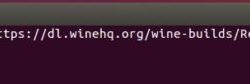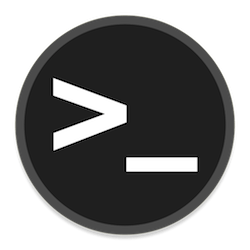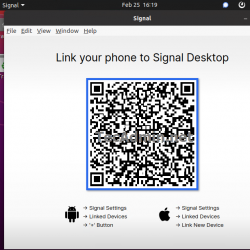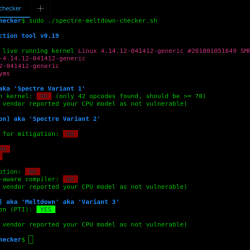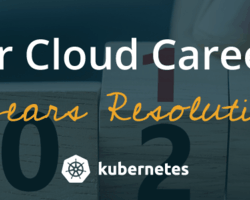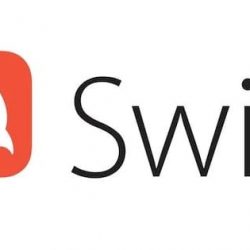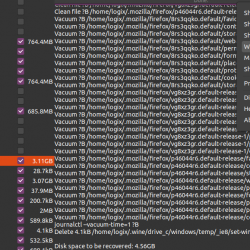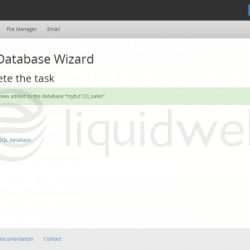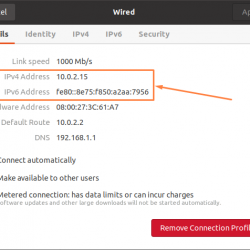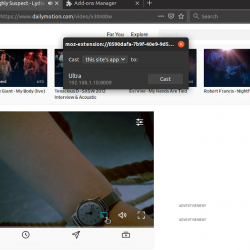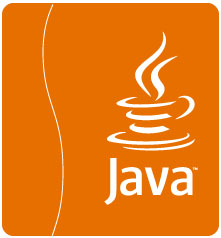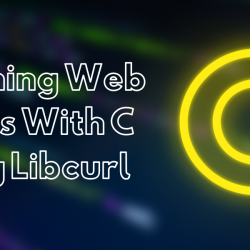过渡到一个新的操作系统可能看起来势不可挡或令人生畏,但学习新事物的乐趣是值得的。
让我们来看看在 Linux 和 Windows 上工作相似的一些重要的键盘快捷键。 尽管 Windows 和 Linux 在本质上有所不同,但您仍然可以在任一操作系统中使用您熟悉的大多数快捷方式。
为什么使用键盘快捷键?
快捷方式是在 PC 上快速完成某事的最佳方式之一。 如果您发现自己经常执行某些任务或动作,那么您应该考虑为其寻找捷径。 它将为您节省大量时间并提高您的工作效率。
大多数软件系统的图形用户界面 (GUI) 经常更改,但底层快捷方式很少更改。 例如,在 Windows XP、Windows 10 和 Windows 11 上从 GUI 访问已安装的程序是非常不同的,但快捷键保持不变,并且可能在未来很多年都会如此。
除了酷之外,快捷方式还可以帮助您获得对您正在使用的操作系统或软件的信心和掌握。
1.锁屏
你想离开你的电脑吗? 不要让您的 PC 处于解锁状态,从而危及您的安全。 使用快捷方式快速锁定您的电脑屏幕 很棒 + L, 以避免人们窥探您的 PC。 锁定设备后,系统将要求您输入密码以再次访问 PC。
在 Linux 中, 视窗 键盘上的键称为 极好的 关键,所以我们将坚持这个约定以保持一致性。
2. 打开应用程序启动器或菜单
启动器菜单或应用程序菜单使您可以访问已安装的软件程序和搜索栏,以快速搜索文件或应用程序。 只需按下 极好的 钥匙或 超级+S 并开始输入以搜索您要查找的文件或应用程序。
在 Linux 上,启动器还可以让您浏览当前正在运行的软件程序。
3. 显示桌面
如果您打开了多个应用程序或文件,但想快速转到桌面,只需按 超级+ D. 这会最小化所有打开的窗口并将您带到您的桌面。 按 超级+ D 再次带回打开的程序。
4. 切换应用
要在 PC 上快速切换到另一个打开的程序,请使用 Alt + Tab 捷径。 按住快捷方式以突出显示下一个打开的应用程序,并在您要查找的应用程序突出显示后释放。
要后退,请按 Alt + Shift + Tab. 或者,您可以使用 超级+标签 键用于在打开的应用程序之间快速切换。 在 Windows 上, 超级+标签 快捷方式还会显示您当前的虚拟桌面。
5. 最大化和最小化一个窗口
使用 超级+向上 最大化程序窗口大小的键和 超级+向下 箭头使窗口变小。 当您想一次打开多个程序窗口时,这很方便。
6. 寻求帮助
Windows 和 Linux 都有很好的文档记录,大多数为它们构建的软件程序也是如此。 最小化所有打开的程序(超级+ D) 然后按 F1 你会得到一些关于你的操作系统的文档。
您还可以使用 F1 获取特定应用程序帮助的关键。 例如,按下 F1 在您的网络浏览器窗口中将打开您浏览器的文档或帮助页面。
7. 关闭程序
使用 Alt + F4 快速的捷径 close Windows 和 Linux 上的开放程序。
8.拆分窗口
通常,您可能希望并排查看应用程序以进行比较或在它们之间轻松切换。 使用 超级+左 箭头快捷方式可快速将软件窗口捕捉到左侧和 超级+右 箭头将窗口捕捉到右侧。 这些程序将占用相同的窗口空间。
9. 更改键盘语言
如果您的 PC 上安装了多个语言包,您可以使用 超级+空格键 捷径。
10. 编辑快捷方式
PC 用户最常见的任务之一是编辑。 我们编辑文档、脚本、软件代码、图片等。使用 Ctrl + X 剪切文本或文件的快捷方式。 要复制文本或文件,请使用键 Ctrl + C 然后使用 Ctrl + V 粘贴复制或剪切的内容。
此外,要快速重命名文件,突出显示它并按 F2.
使用键盘快捷键提高您的工作效率
现在就是这样。 我们已经查看了一些可以在 Linux 和 Windows 上使用的重要快捷方式,但还有更多。 掌握日常任务的快捷方式可以节省大量时间并提高工作效率。